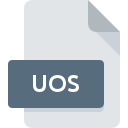
Bestandsextensie UOS
Uniform Office Spreadsheet
-
Category
-
Populariteit2.7 (4 votes)
Wat is UOS bestand?
UOS bestandsnaam achtervoegsel wordt meestal gebruikt voor Uniform Office Spreadsheet bestanden. Bestanden met de extensie UOS kunnen worden gebruikt door programma's die worden gedistribueerd voor het platform Linux, Mac OS, Windows. Bestanden met de extensie UOS zijn gecategoriseerd als Werkbladbestanden -bestanden. De Werkbladbestanden -subset bestaat uit 100 verschillende bestandsindelingen. Gebruikers wordt geadviseerd om Apache OpenOffice software te gebruiken voor het beheren van UOS-bestanden, hoewel 6 andere programma's ook dit type bestand aankunnen. Software met de naam Apache OpenOffice is gemaakt door Apache Software Foundation. Raadpleeg de officiële website van de ontwikkelaar voor meer informatie over de software en UOS-bestanden.
Programma's die UOS bestandsextensie ondersteunen
Hieronder vindt u een index van softwareprogramma's die kunnen worden gebruikt om UOS-bestanden te openen, verdeeld in 3 -categorieën op basis van het ondersteunde systeemplatform. Bestanden met het achtervoegsel UOS kunnen naar elk mobiel apparaat of systeemplatform worden gekopieerd, maar het is mogelijk dat ze niet correct op het doelsysteem worden geopend.
Programma’s die een UOS-bestand ondersteunen
 Windows
Windows  Linux
Linux Hoe open je een UOS-bestand?
Er kunnen meerdere oorzaken zijn waarom u problemen hebt met het openen van UOS-bestanden op een bepaald systeem. Aan de andere kant, de meest voorkomende problemen met betrekking tot Uniform Office Spreadsheet bestanden zijn niet complex. In de meeste gevallen kunnen ze snel en effectief worden aangepakt zonder hulp van een specialist. De onderstaande lijst helpt u bij het oplossen van het probleem.
Stap 1. Installeer Apache OpenOffice software
 De belangrijkste en meest voorkomende oorzaak die voorkomt dat gebruikers UOS-bestanden openen, is dat er geen programma dat UOS-bestanden aankan, op het systeem van de gebruiker is geïnstalleerd. Dit probleem kan worden verholpen door Apache OpenOffice of een ander compatibel programma, zoals LibreOffice, NeoOffice, te downloaden en te installeren. De volledige lijst met programma's gegroepeerd per besturingssysteem vindt u hierboven. Als u Apache OpenOffice installatieprogramma op de veiligste manier wilt downloaden, raden wij u aan om de website Apache Software Foundation te bezoeken en te downloaden van hun officiële repositories.
De belangrijkste en meest voorkomende oorzaak die voorkomt dat gebruikers UOS-bestanden openen, is dat er geen programma dat UOS-bestanden aankan, op het systeem van de gebruiker is geïnstalleerd. Dit probleem kan worden verholpen door Apache OpenOffice of een ander compatibel programma, zoals LibreOffice, NeoOffice, te downloaden en te installeren. De volledige lijst met programma's gegroepeerd per besturingssysteem vindt u hierboven. Als u Apache OpenOffice installatieprogramma op de veiligste manier wilt downloaden, raden wij u aan om de website Apache Software Foundation te bezoeken en te downloaden van hun officiële repositories.
Stap 2. Update Apache OpenOffice naar de nieuwste versie
 U heeft nog steeds geen toegang tot UOS-bestanden, hoewel Apache OpenOffice op uw systeem is geïnstalleerd? Zorg ervoor dat de software up-to-date is. Softwareontwikkelaars implementeren mogelijk ondersteuning voor modernere bestandsindelingen in bijgewerkte versies van hun producten. Dit kan een van de oorzaken zijn waarom UOS-bestanden niet compatibel zijn met Apache OpenOffice. Alle bestandsformaten die prima werden afgehandeld door de vorige versies van een bepaald programma zouden ook moeten kunnen worden geopend met Apache OpenOffice.
U heeft nog steeds geen toegang tot UOS-bestanden, hoewel Apache OpenOffice op uw systeem is geïnstalleerd? Zorg ervoor dat de software up-to-date is. Softwareontwikkelaars implementeren mogelijk ondersteuning voor modernere bestandsindelingen in bijgewerkte versies van hun producten. Dit kan een van de oorzaken zijn waarom UOS-bestanden niet compatibel zijn met Apache OpenOffice. Alle bestandsformaten die prima werden afgehandeld door de vorige versies van een bepaald programma zouden ook moeten kunnen worden geopend met Apache OpenOffice.
Stap 3. Wijs Apache OpenOffice aan UOS bestanden toe
Als u de nieuwste versie van Apache OpenOffice hebt geïnstalleerd en het probleem blijft bestaan, selecteert u dit als het standaardprogramma om UOS op uw apparaat te beheren. Het proces van het koppelen van bestandsindelingen aan de standaardtoepassing kan verschillen in details, afhankelijk van het platform, maar de basisprocedure lijkt erg op elkaar.

De eerste keuze-applicatie selecteren in Windows
- Klik met de rechtermuisknop op UOS om een menu te openen waaruit u de optie selecteren
- Selecteer vervolgens de optie en open vervolgens met de lijst met beschikbare applicaties
- Selecteer ten slotte , wijs de map aan waarin Apache OpenOffice is geïnstalleerd, vink het vakje Altijd deze app gebruiken voor het openen van UOS-bestanden openen aan en bevestig uw selectie door op klikken

De eerste keuze-applicatie selecteren in Mac OS
- Door met de rechtermuisknop op het geselecteerde UOS-bestand te klikken, opent u het bestandsmenu en kiest u
- Zoek de optie - klik op de titel als deze verborgen is
- Kies het juiste programma uit de lijst en bevestig door te klikken op
- Er moet een berichtvenster verschijnen met de melding dat deze wijziging wordt toegepast op alle bestanden met de extensie UOS. Door op overspannen> te klikken, bevestigt u uw selectie.
Stap 4. Controleer UOS op fouten
Mocht het probleem na het uitvoeren van de stappen 1-3 nog steeds optreden, controleer dan of het UOS-bestand geldig is. Problemen met het openen van het bestand kunnen verschillende oorzaken hebben.

1. De UOS is mogelijk geïnfecteerd met malware - zorg ervoor dat u deze scant met een antivirusprogramma.
Als het bestand is geïnfecteerd, probeert de malware die zich in het UOS-bestand bevindt het te openen. Scan het bestand onmiddellijk met een antivirusprogramma of scan het hele systeem om ervoor te zorgen dat het hele systeem veilig is. Als de scanner heeft vastgesteld dat het UOS-bestand onveilig is, volg dan de instructies van het antivirusprogramma om de dreiging te neutraliseren.
2. Zorg ervoor dat het bestand met de extensie UOS compleet en foutloos is
Als u het problematische UOS-bestand van een derde hebt verkregen, vraag hen dan om u een ander exemplaar te bezorgen. Het bestand is mogelijk foutief gekopieerd en de gegevens hebben integriteit verloren, waardoor er geen toegang tot het bestand is. Bij het downloaden van het bestand met de extensie UOS van internet kan er een fout optreden met als gevolg een onvolledig bestand. Probeer het bestand opnieuw te downloaden.
3. Controleer of de gebruiker waarmee u bent aangemeld beheerdersrechten heeft.
Soms moeten gebruikers beheerdersrechten hebben om toegang te krijgen tot bestanden. Meld u af bij uw huidige account en meld u aan bij een account met voldoende toegangsrechten. Open vervolgens het bestand Uniform Office Spreadsheet.
4. Controleer of uw systeem kan omgaan met Apache OpenOffice
De besturingssystemen kunnen voldoende vrije bronnen opmerken om de toepassing uit te voeren die UOS-bestanden ondersteunt. Sluit alle actieve programma's en probeer het UOS-bestand te openen.
5. Controleer of uw besturingssysteem en stuurprogramma's up-to-date zijn
De nieuwste versies van programma's en stuurprogramma's kunnen u helpen bij het oplossen van problemen met Uniform Office Spreadsheet -bestanden en zorgen voor de beveiliging van uw apparaat en besturingssysteem. Het kan zijn dat de UOS-bestanden correct werken met bijgewerkte software die enkele systeemfouten verhelpt.
Wilt u helpen?
Als je nog meer informatie over de bestandsextensie UOS hebt, zullen we je dankbaar zijn als je die wilt delen met de gebruikers van onze site. Gebruik het formulier hier en stuur ons je informatie over het UOS-bestand.



 MAC OS
MAC OS 
